相信老读者都注意到了,这些年,我们一直建议用户在家里或单位使用笔记本电脑时外接(扩展)大屏显示器,甚至于某些情况下,我们建议大家挪出一部分购买笔记本的预算用于购买大屏显示器。
有些年轻用户可能不太理解,“笔记本有屏了,还要多花钱买块屏干嘛?”
·而用电脑有些日子的用户多半能意识到——笔记本屏幕分辨率再高,亮度和色彩规格再出彩,和动辄24、27英寸的大屏显示器比起来,尺寸/面积终归太小,视觉感受还是远不及后者的。
·电脑老鸟的理解则更进一步:还有健康问题!字儿大图大,有利于视觉健康啊!
不过,以上还不是我们建议大家扩展大屏显示器的全部理由,或者说,笔记本用户扩展大屏显示器还有更多裨益,但同时也有一定的考究。牛大叔就通过这篇文章,一次性给大家讲明白!
好处1:视觉感受更好,办公学习及专业应用更高效
只要你用过大屏显示器,就会明白,视觉感受是“一寸大,一寸强”——玩游戏,画面大,视觉震撼感呈指数级提升!办公学习,字和图片大一点,看着也更舒适!

另外,外接大屏有时还能获得“额外的好处”,比如游戏本用户,外接大屏和键鼠后,不仅玩游戏视觉更震撼,还可获得更好的操控体验,且能完全避开游戏本的机身(C面)发热(玩游戏时机身发热是正常现象,但手能避开发热自然有更好的体验)。
且有些时候,笔记本扩展大屏,不只是“视觉感受好”“游戏/高负载应用时避开了笔记本的机身发热”那么简单,而是“能带来正常的使用/操控体验”,或者说是“带来更高的工作效率”。我们举个非常典型但又稍有点极端的案例,相信大家马上就能明白这个道理(文中图片皆可点击放大)▼:

▲Photoshop图片处理是很多人的日常应用,笔记本电脑屏幕尺寸太小,处理效率(相对大屏显示器)低。而近几年,笔记本屏幕分辨率快速提升,2.5K、2.8K、3.2K分辨率甚至4K分辨率的笔记本越来越多。但仅仅是分辨率提升解决不了屏幕尺寸小的本质性问题——且在个别应用中反而带来了“软件主界面过小、看不清、无法正常操作”的问题。尤其是工业设计类软件,其更新速度慢,操控界面往往不支持Windows显示放大,进而根本无法匹配小尺寸高清/超清屏。

▲而新版本的Photoshop主界面已能响应Windows显示放大机制,但由于屏幕上的“工作面”太小,高清图片只能放大到局部才有可操作性,这样效率就非常低下!但大屏高清显示器则根本不存在这些问题,单个像素点足够大,软件主界面菜单清晰,高清图片甚至可在100%显示状态下直接进行细节的微调和修补。这样一来,效率数倍甚至十倍于使用笔记本屏幕,并且还有更好的“全局观感”。
而通过外接大屏(高清)显示器提升效率,不仅仅存在于Ps、Ai、Pr、Ae等创意设计类应用上,产品开发、生命科学、地质勘探等大量应用,都是如此!甚至“Office三件套”和浏览器窗口在大屏高清显示器上都能多开几个!
好处2:利于眼部和脊柱健康,这可是一辈子的事情
笔记本外接大屏显示器,字更大、图片更大、视频或游戏画面都更大,看得更清楚,不会出现上面案例中“小到难以看清”的尴尬,肯定对眼睛是有好处的,也就是说有利于眼部健康。
你可能会说:大屏的光照量也会更大,对眼睛同样也是刺激啊——还真是这样的。但,用户的眼睛距离大屏显示器的距离也更远,所以这种刺激其实也得以抵消。另外,硬件防蓝光技术在显示器上的普及,也使得大屏显示器对眼部的刺激降到了很低的水平。
而相对于视觉感受的提升,对眼部健康的保护,玩电脑数十载的牛大叔要告诉你笔记本电脑外接大屏显示器最重要的价值——保护脊柱!包含颈椎和胸椎!
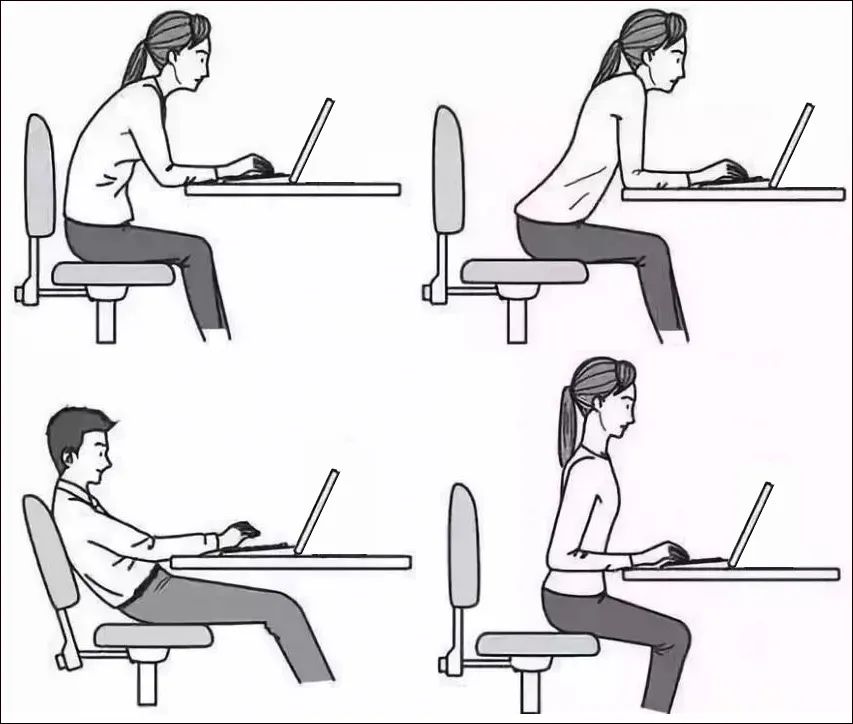
▲以上哪种使用笔记本电脑的姿态是健康的?抱歉,只要你的胸椎和颈椎任意一处是前倾的,长久来说就不利于健康。
长期使用笔记本电脑的用户(也包含手机的重度用户)恐怕都有颈部不适、胸部和背部难受的问题,症状轻点的是相关部位的肌肉僵硬(长期低头弯腰的姿势导致特定的肌肉群长期得不到彻底的放松)所致;严重的,问题就会发展到颈椎和胸椎上,颈椎骨质增生、椎间盘膨出甚至椎间盘突出……牛大叔不是医学专业人士,但结合自己的情况和周围不少长期电脑用户的情况,可以负责任地警告大家:颈椎和胸椎问题是相当折磨人的,严重时甚至会导致全身各部位持续的疼痛、麻木,甚至无法正常生活!大部分年轻人对“脊柱健康”理解不深,但请记住,颈椎和胸椎问题带来的痛苦是一辈子的,而且很难治——而这,也就是牛大叔我常年、持续建议笔记本电脑用户外接大屏显示器的最重要原因——保护你一辈子的健康!
外接大屏显示器,可说是保护笔记本电脑用户脊柱健康的终极方案!这一方案,结合正确坐姿,可让你在“胸椎和颈椎基本不前倾”的情况下,平视显示器▼,以保障脊柱的长期健康。
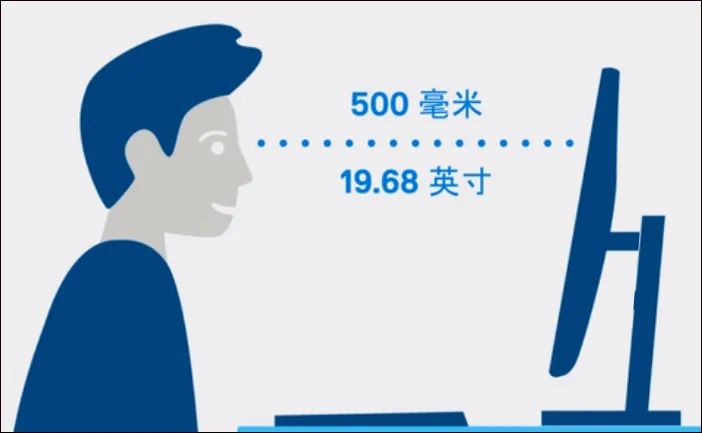
当然,这里面也有相当多的考究:
·比如必须是可升降/俯仰支架的大屏显示器,这样才能适应每个人不同的身高和视觉习惯。
·另外,如果你在外接大屏时还要使用笔记本屏幕(扩展显示方案),建议也用笔记本支架垫高笔记本电脑——屏幕面垫得越高越好(不超过平视高度)。
·还有屏幕尺寸和分辨率的选择问题,建议至少是24英寸起,日常办公用户主要考虑24英寸和27英寸的2.5K分辨率款型,比如戴尔的P2723DE。
·当然,只要用电脑,就不能保持一个姿态不变,一个小时起来走走是必要的。
TIPS:笔记本支架可解决“低头问题”吗?
既然前面提到了“笔记本支架”,相信很多电脑老鸟会说——用笔记本支架把笔记本垫高不就能解决“看屏幕必须低头的问题”吗?注意,对很多人来说,笔记本支架效果并不算太理想!

或许很多人不知道,我们使用的任何家具,包含书桌、办公桌、座椅等,都是有“行业规范和标准”的,比如高度,就有相对统一的数值。具体项目这里就不赘述了,我想告诉大家的是:如果你的身高超过173cm(不绝对,依据个人环境而定),大概率无法在端坐的情况下通过简易的笔记本支架来彻底解决“看笔记本屏幕时要低头”的问题(即便现在笔记本支架的支撑高度已越来越高)。而这里还涉及到“电脑椅”“坐姿”的一些“错误认知”和“各种隐藏陷阱”,咱们以后再具体讲。
※※特别提示:出于拍摄缘故,本文中所有“笔记本扩展大屏显示器”的组合图片,大屏显示器的支架均压低了,并未升至最高。所以看起来笔记本靠支架也能达到大屏显示器的高度——但实际情况并非如此。
好处3:Type-C一线连,桌面整洁有保障
提到笔记本电脑外接显示器,或许不少电脑“老用户”或是DIY用户脑海中的画面是这样的▼:笔记本连着HDMI线到显示器,还得外接一对电脑音箱(或迷你音箱),然后再外接鼠标键盘。桌面一大堆线缆,非常繁杂——注意,你在图中看到的还不是全部,因为显示器和笔记本屏幕背后其实还藏着一大堆线缆。

但实际上,借助带Type-C接口和反向供电功能的大屏显示器,以及无线键鼠,轻薄/轻便类笔记本的扩展其实可以如此整洁优雅▼:

甚至于,你可选择整合了高清摄像头和高品质扬声器的Type-C接口显示器,达成交互体验层面的“完美扩展”——桌面依然是无比整洁▼。而且,这种扩展方案的成本其实也不高,比如图中的戴尔会议显示器C2722DE,价格也就2000元出头(淘宝/拼多多价格)。

而这“极致整洁”的扩展背后,是Type-C接口的功劳。如今有相当多的显示器,比如戴尔旗下针对办公、日常使用和平面设计的大屏显示器,大多带有全功能Type-C接口,可直接从电脑端的Type-C接口接入视频信号——而与此同时,又通过同一根Type-C线给笔记本供电。这样一来,不仅笔记本连接显示器的线变细了(Type-C线比HDMI或DP线细得多),笔记本也不用再连接电源适配器了,90W功率以内,仅凭这根细细的Type-C线就能搞定※!

▲背面的真相:除了显示器的电源线,整个扩展真的就只用了一根Type-C线^__^。

▲相对于传统的HDMI和DP连接,支持Type-C连接的显示器,在整洁和功能层面有了质的飞跃,且绝大部分价格不贵。

▲图中显示器是戴尔U2723QE,27英寸4K分辨率Type-C显示器,更适合有高频率照片编辑需求、视频编辑需求的用户,以及平面设计师。日常使用,27英寸2.5K是更好选择。
※TIPS:显示器Type-C反向供电功率有多大?为何不提游戏本?
细心的读者可能发现了,在提到带Type-C反向供电的显示器时,我专门强调了是针对非游戏应用的,而接驳这类显示器的笔记本,我说的也是轻薄和轻便本,而非游戏本——这是因为,显示器Type-C供电功率是有限的。早期显示器Type-C反向供电功率为45W——但随着笔记本处理器和平台的功率上限越来越高,45W早已无法满足笔记本需求。后续就出现了65W和90W,足以满足绝大部分集显轻便、轻薄本的供电需求和应用功耗。但独显游戏本的功率需求大得多,其标配适配器“起步功率”都是180W,230W/240W是常态,如今甚至还有300W和330W的,显示器暂时还提供不了如此夸张的充电功率(Type-C线也提供不了这么高的功率)。当然,游戏本依然可以通过Type-C线扩展大屏显示器,但要满足游戏供电,还是得靠自带的大功率适配器。
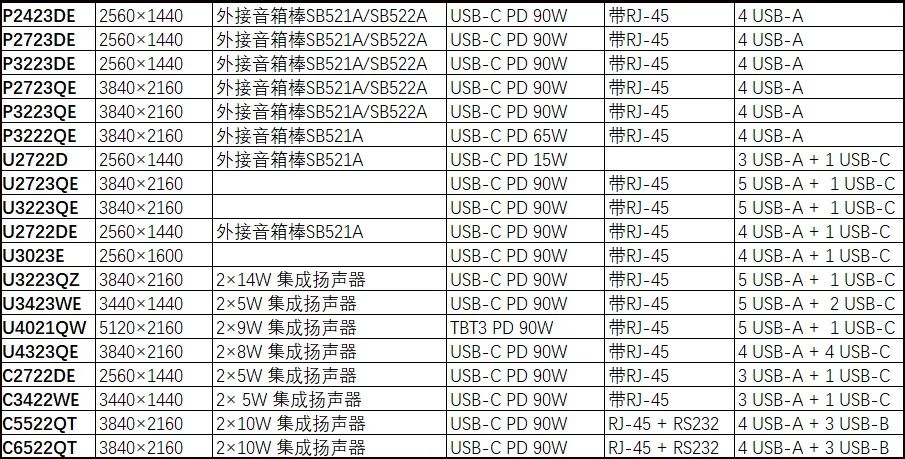
▲图中这些型号的戴尔高清(2.5K及以上分辨率)显示器新品都支持Type-C连接和90W的反向供电。注意,它们中的大部分都内置了大功率扬声器或是可外接戴尔音箱棒。如今Type-C连接+反向供电的显示器非常普及,普通款价格不贵。
好处4:外接大屏显示器=连接了多功能扩展坞
这里要强调笔记本扩展Type-C显示器的另一个重要好处,那就是接口功能扩展,说简单点就是:扩展显示器的同时,也就等于外接了功能扩展坞。
如今笔记本产品的竞争激烈,以轻便、轻薄本为例,在飞速提升屏幕规格、SSD规格、电池规格和处理器功率释放的大趋势下,接口却是越做越省——没办法,又要轻,又要核心配件规格高,又要性能强散热好,还要价格实惠,总要有所妥协。所以,接口简化,是轻便、轻薄本的发展趋势。尤其是高端轻薄本,接口更是极简化,只剩下Type-C口(含雷电4口和USB4口)和3.5mm音频口了(这主要是机身太薄所致)。那么,日常使用的U盘、HDD形式的移动硬盘,打印机扫描仪复印机、扫码机、读卡器等,咋连接呢?大家首先想到的多半是买扩展坞,但终归看起来不美观不简洁。
而Type-C接口的大屏显示器,则是更好的解决方案——这类显示器可不止Type-C接入和反向供电那么简单,它们往往还整合了多个USB大口以及RJ-45网线接口,甚至有些还能继续扩展Type-C口,可实现“全功能拓展”——而这些显示器也被称为USB Hub显示器。用户无需再为USB大口没有或不够担心,更不用为无法使用更快速稳定的有线网络发愁。甚至于,还能在“全功能拓展”的同时,实现“绝对整洁”和“便捷高效”:大部分USB设备都接在显示器后,桌面整洁;你还可把无线键鼠的USB Key插接在显示器背板的USB接口上,当笔记本要取走通勤时,直接拔下Type-C线合盖就走——返回时,插上Type-C线,全功能拓展瞬间完成!

▲笔记本接口少不是问题,Type-C接口的USB Hub显示器背后接口多!甚至还有RJ-45有线网口和USB Type-C口,可连接高速稳定的有线网络,也能连接高速Type-C存储设备。

▲如果显示器底部的USB口都是大口,建议接驳无线键鼠的USB Key和日常使用的U盘。

▲千万别以为显示器分出来的USB口速度慢,前图中插满各种USB设备和网线的Type-C USB Hub显示器(戴尔U2723QE),它扩展的USB接口都是10Gbps带宽的,包括扩展的下行USB Type-C接口也是10Gbps带宽,连接SSD移动硬盘,实测速度可达700MB/s+,并不输给直连笔记本。

怎么样,牛大叔总是建议笔记本用户扩展大屏,现在,大家充分了解好处和价值了吧!如今大量显示器近乎白菜价,Type-C接口的显示器也不贵(尤其是相对笔记本电脑来说)。还没扩展的各位,也赶紧去弄一台吧^___^。
编辑:牛大叔








